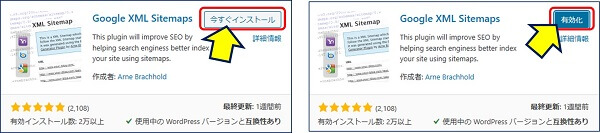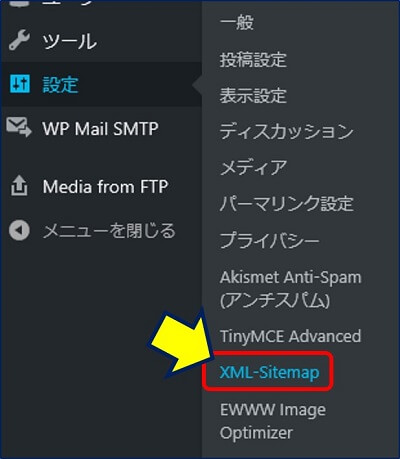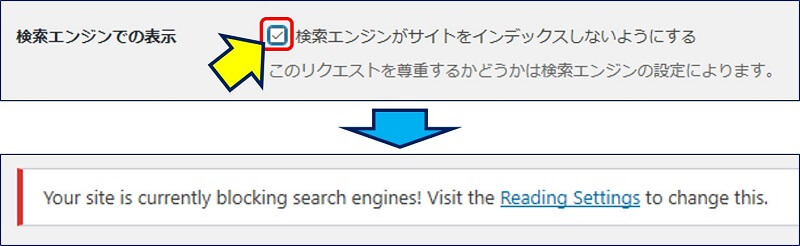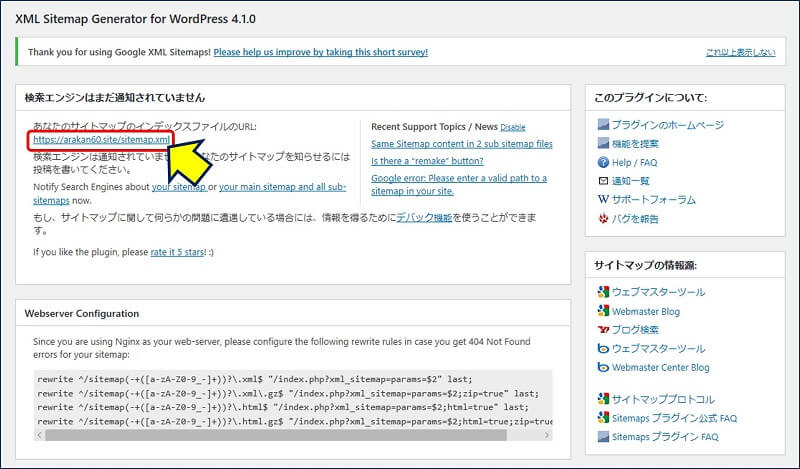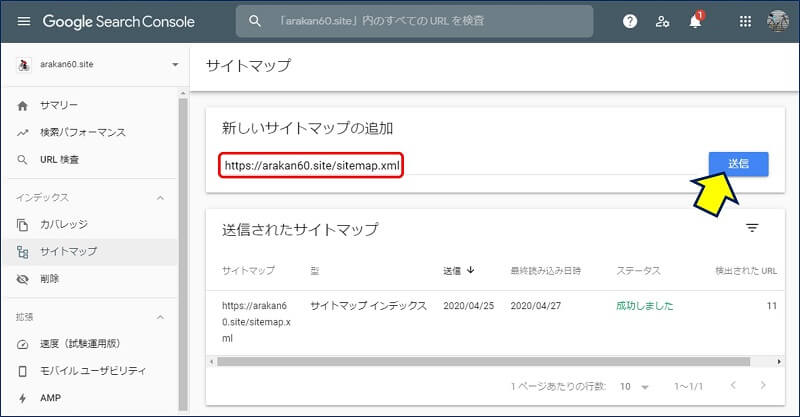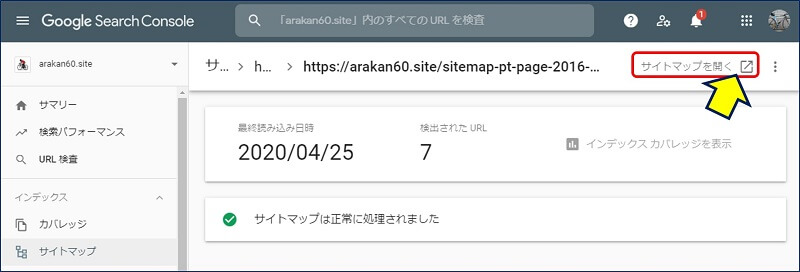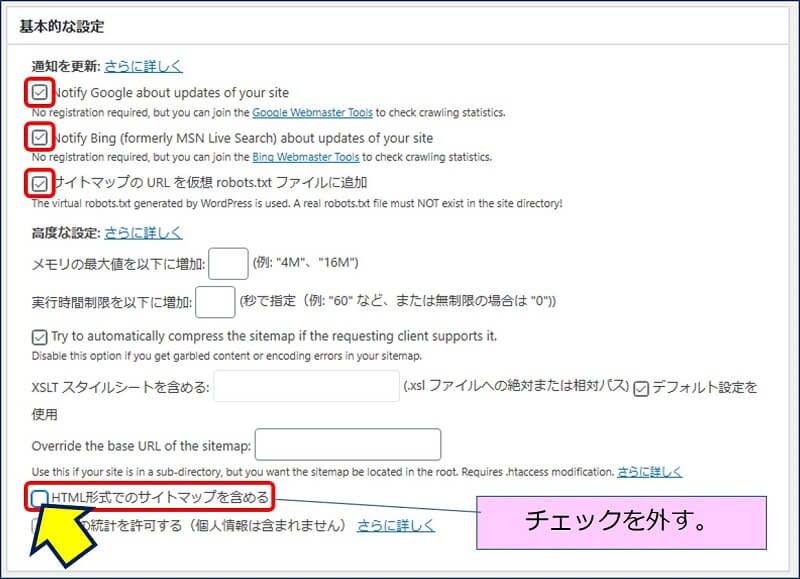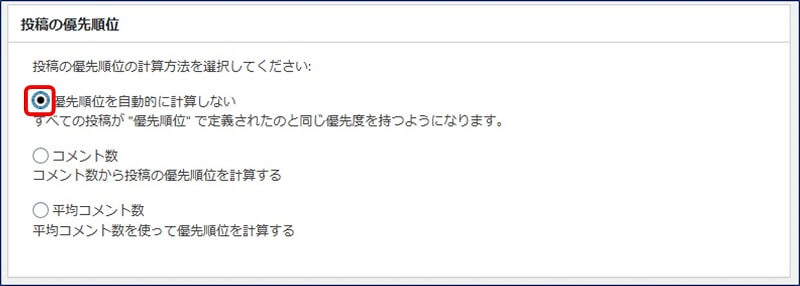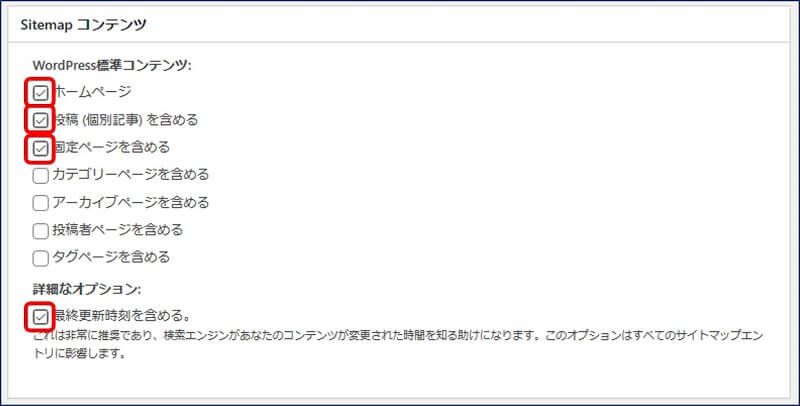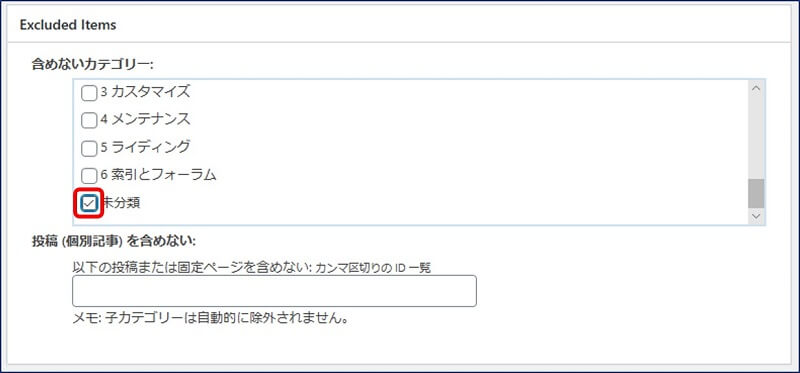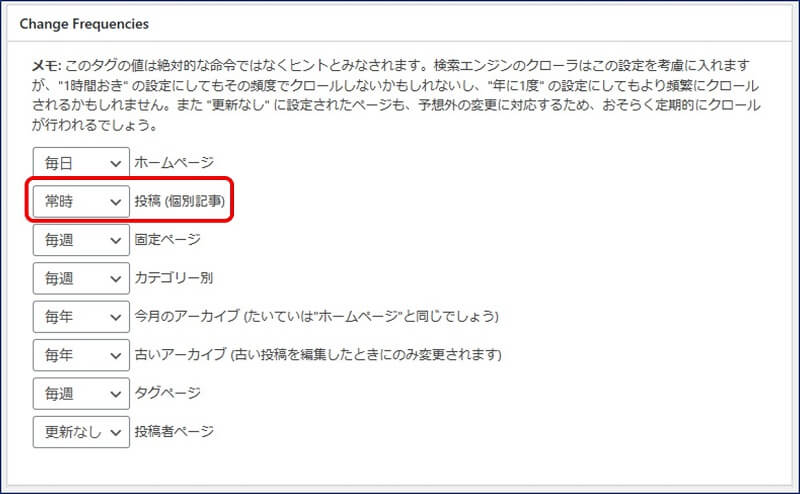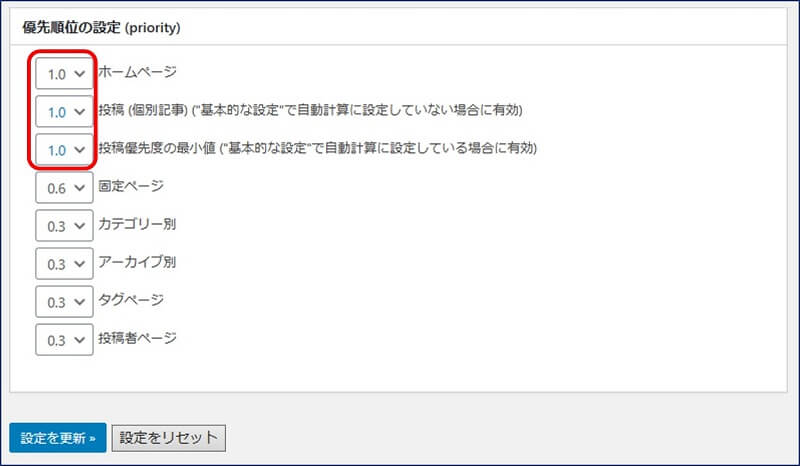Luxeritas(ルクセリタス)
XML Sitemaps の導入と設定
XML Sitemaps の導入と設定
従来、クローラー用のサイトマップは手動で作成していたが、Luxeritas のサイトでは「Google XML Sitemaps」を使用してみることにした。
以下、Google XML Sitemaps の設定記録。
スポンサー リンク
目 次
1. XML Sitemaps の導入と設定
2. 基本的な設定
3. 投稿の優先順位
4. Sitemap コンテンツ
5. Excluded Items
6. Change Frequencies
7. 優先順位の設定 (priority)
2. 基本的な設定
3. 投稿の優先順位
4. Sitemap コンテンツ
5. Excluded Items
6. Change Frequencies
7. 優先順位の設定 (priority)
1. XML Sitemaps の導入と設定
Google XML Sitemapsとは。
サイトを構成するページの一覧表。
2. 基本的な設定
Notify Google about updates of your site:
→ サイトを更新したらGoogleに知らせる。
→ サイトを更新したらGoogleに知らせる。
Notify Bing (formerly MSN Live Search) about updates of your site:
→ サイトを更新したらBingに知らせらせる。
→ サイトを更新したらBingに知らせらせる。
サイトマップの URL を仮想 robots.txt ファイルに追加 :
→ クローラーにサイトマップの正確な位置を伝える。
→ クローラーにサイトマップの正確な位置を伝える。
「HTML形式でのサイトマップを含める」について。
→ この機能は、ユーザー用の「HTML形式のサイトマップ」も作成するというもので、SEO的には不要なのでチェックを外す。
→ この機能は、ユーザー用の「HTML形式のサイトマップ」も作成するというもので、SEO的には不要なのでチェックを外す。
3. 投稿の優先順位
「優先順位を自動的に計算しない」に設定する。
4. Sitemap コンテンツ
初期設定の状態のままとした。(頻繁に、固定ページを更新するため。)
5. Excluded Items
記事として価値が低いカテゴリーを除外して、サイトの価値を高める。
6. Change Frequencies
投稿(個別記事)を、「常時」とした。
7. 優先順位の設定 (priority)
ページごとの優先順位を、上記の様に設定。
以上。
(2020.04.14)
(2020.04.14)
スポンサー リンク